Come suggerisce il nome, Query estrae dati specifici dai campi di tabella inclusi nel database; pertanto, l'impostazione di criteri specifici nella query consente di filtrare i dati dei campi di tabella in base alle proprie esigenze. Tramite semplici operatori logici in Query Criteria è possibile impostare un criterio utilizzando semplici operatori AND/OR, che consentono di limitare i risultati di una query in base ai criteri di query per verificare quali dati dei campi di tabella includere.
Per iniziare, avvia Access 2010 e apri il database per il quale vuoi impostare i criteri per i campi della tabella. A titolo esemplificativo, abbiamo creato un record di database con gli stipendi dei dipendenti nei campi della tabella: ID_Dipendente, Anno di servizio e Stipendio.
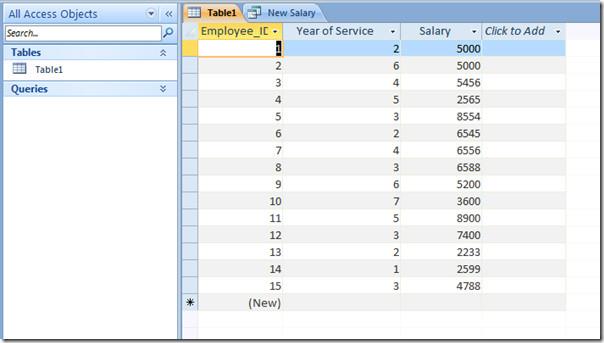
Per iniziare, creeremo una query: andremo alla scheda Crea e faremo clic su Progettazione query.
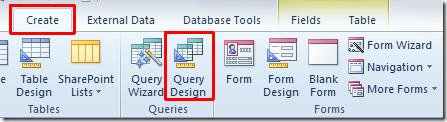
Apparirà la finestra di dialogo "Mostra tabella": seleziona la tabella che desideri includere e fai clic su "Aggiungi". Una volta aggiunta la tabella, fai clic su "Chiudi".
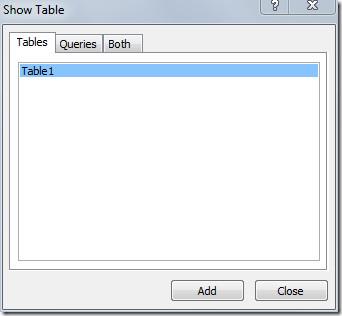
Ora fai doppio clic sui campi della tabella che vuoi includere nei campi di Progettazione query.
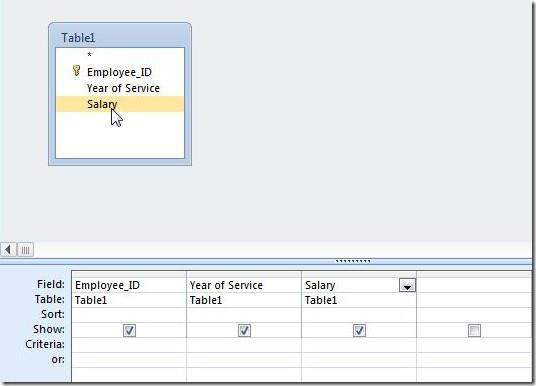
Qui vogliamo estrarre un record specifico dalla tabella, ovvero i dettagli dei dipendenti con stipendi compresi tra 4000 e 6000. Per questa condizione, utilizzeremo l'operatore logico AND e scriveremo il criterio come;
> 4000 e <>
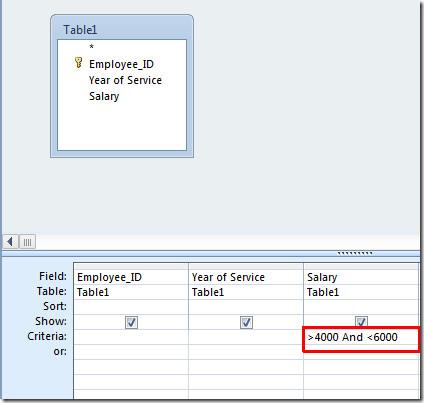
Ora, in Strumenti query, passa alla scheda Progettazione e fai clic su Esegui per eseguire la query.
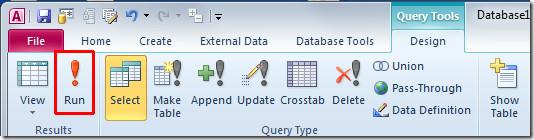
Verranno estratti i risultati che corrispondono ai criteri applicati.
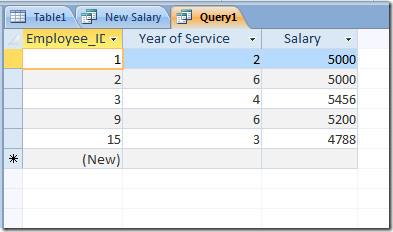
Ora vorremmo visualizzare i dipendenti in base al criterio dell'Anno di Servizio, ovvero più di 2 anni e meno di 6 anni di servizio. Per applicare questa condizione, nella finestra Query di Progettazione, scriveremo questa condizione nel campo Anno di Servizio come;
>3 E <>
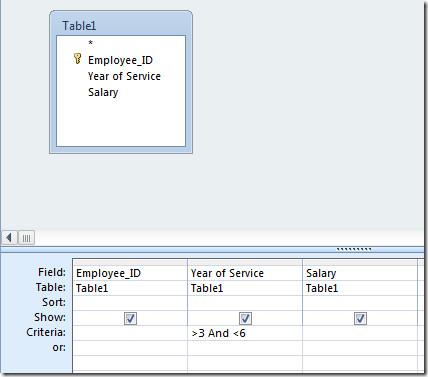
Eseguendo la query, verranno mostrati i dettagli dei dipendenti che hanno prestato i loro servizi per più di 3 anni e meno di 6 anni.
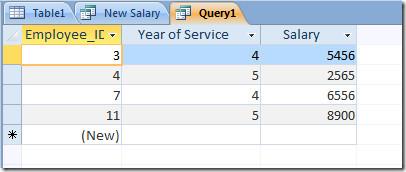
Per inserire una condizione OR , basta inserire il numero di anni nel campo OR. Ad esempio, vogliamo anche mostrare i dipendenti che hanno lavorato per 2 anni. Per questo, aggiungeremo semplicemente 2 nel campo OR.
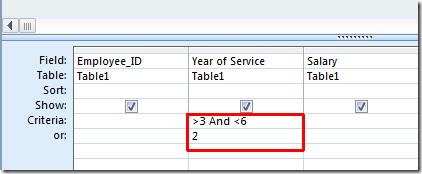
Durante l'esecuzione della query, verranno mostrati tutti i dipendenti che hanno lavorato per più di 2 anni e meno di 6.
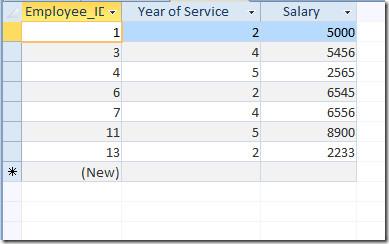
Puoi anche consultare le nostre guide precedentemente recensite su Come assegnare il tipo di dati della password a un campo specifico in Access 2010 e Come creare campi calcolati in Access 2010.

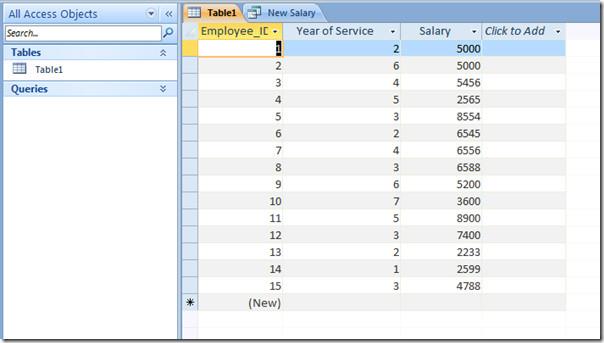
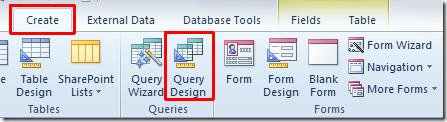
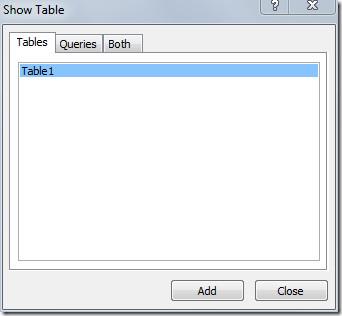
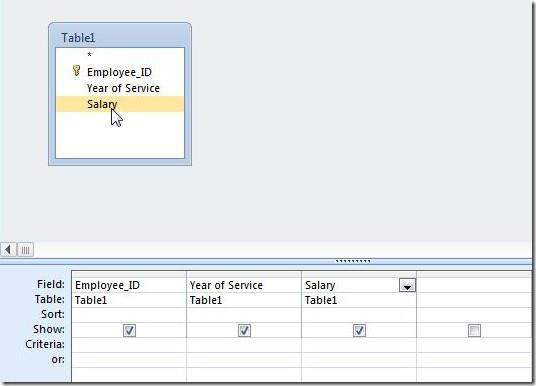
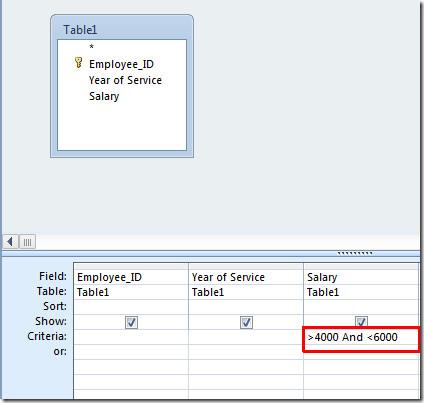
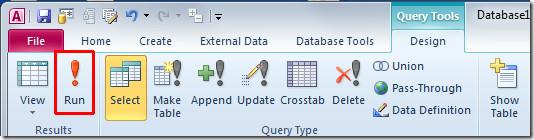
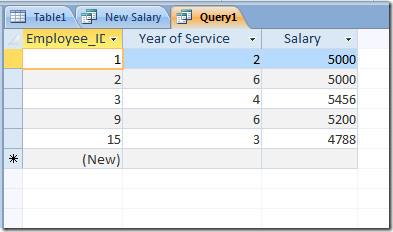
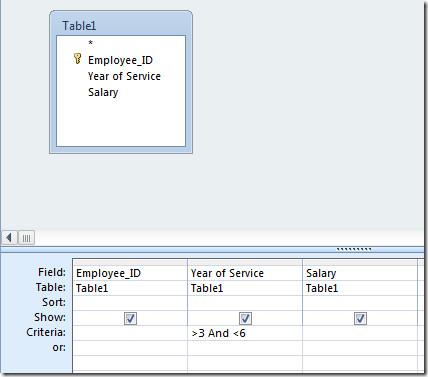
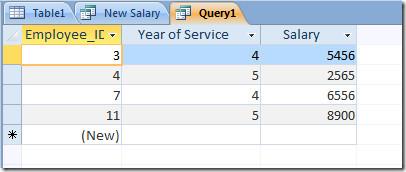
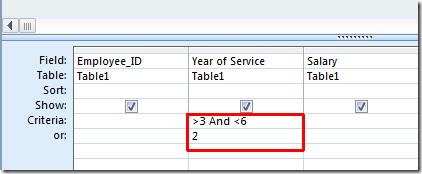
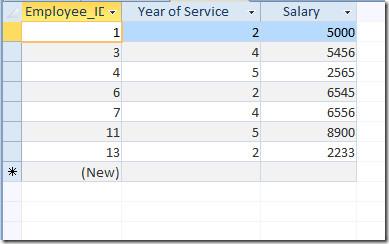




![Impostazioni della barra multifunzione e della barra di accesso rapido per lesportazione/importazione [Office 2010] Impostazioni della barra multifunzione e della barra di accesso rapido per lesportazione/importazione [Office 2010]](https://tips.webtech360.com/resources8/r252/image-8447-0829093801831.jpg)



